Ingin membuat taskbar pada Windows 11 menjadi transparan? Jika kamu sering mengggunakan komputer dengan sistem operasi Windows 11 dan bosen tampilan yang begitu-begitu saja. Kamu dapat mencoba untuk membuat taskbar Windows 11 mu menjadi transparan atau bening
Membuat Taskbar Menjadi Transparan / Bening
Kamu hanya perlu menggunakan aplikasi TranslucentTB untuk membuat tampilan komputer mu menjadi lebih keren dengan taskbar yang transparan, ikuti langkah-langkahnya di bawah ini
- Buka Microsoft Store
- Ketik TranslucentTB pada kolom pencarian
- Klik Get untuk memulai download dan proses instalasi
- Buka TranslucentTB
Sekarang taskbar yang di tampilkan akan langsung berubah menjadi transparan
Konfigurasi TranslucentTB
Setelah kamu menjalankan TranslucentTB, kamu dapat melakukan konfigurasi tambahan untuk menyesuaikan tampilan sesuai yang kamu inginkan, Kamu dapat mengubah warna taskbar, menyesuaikan tampilan sesuai event yang ada bahkan menonaktifkan TranslucentTB
- Buka system tray pada taskbar
- Klik kanan pada icon TranslucentTB
- Sesuaikan dengan preferensi yang kamu inginkan
- Kamu juga dapat melihat tips penggunaan TranslucentTB lainnya disini
Konfigurasi Taskbar di Windows 11
Selain mengubah tampilan taskbar, kamu juga dapat melakukan konfigurasi taskbar pada Windows 11 mu seperti item apa saja yang tampil seperti kolom pencarian, widgets, task view dan juga pengaturan lainnya
- Klik kanan pada taskbar
- Plih Taskbar Settings
- Sesuaikan dengan preferensi yang kamu inginkan
Penutup
Cukup mudah bukan untuk membuat tampilan komputermu menjadi lebih keren dan modern. Banyak hal lainnya yang bisa kamu coba untuk membuat komputermu menjadi lebih baik seperti menggunakan Virtual Desktop pada Windows 11, kamu dapat melihat tata caranya disini
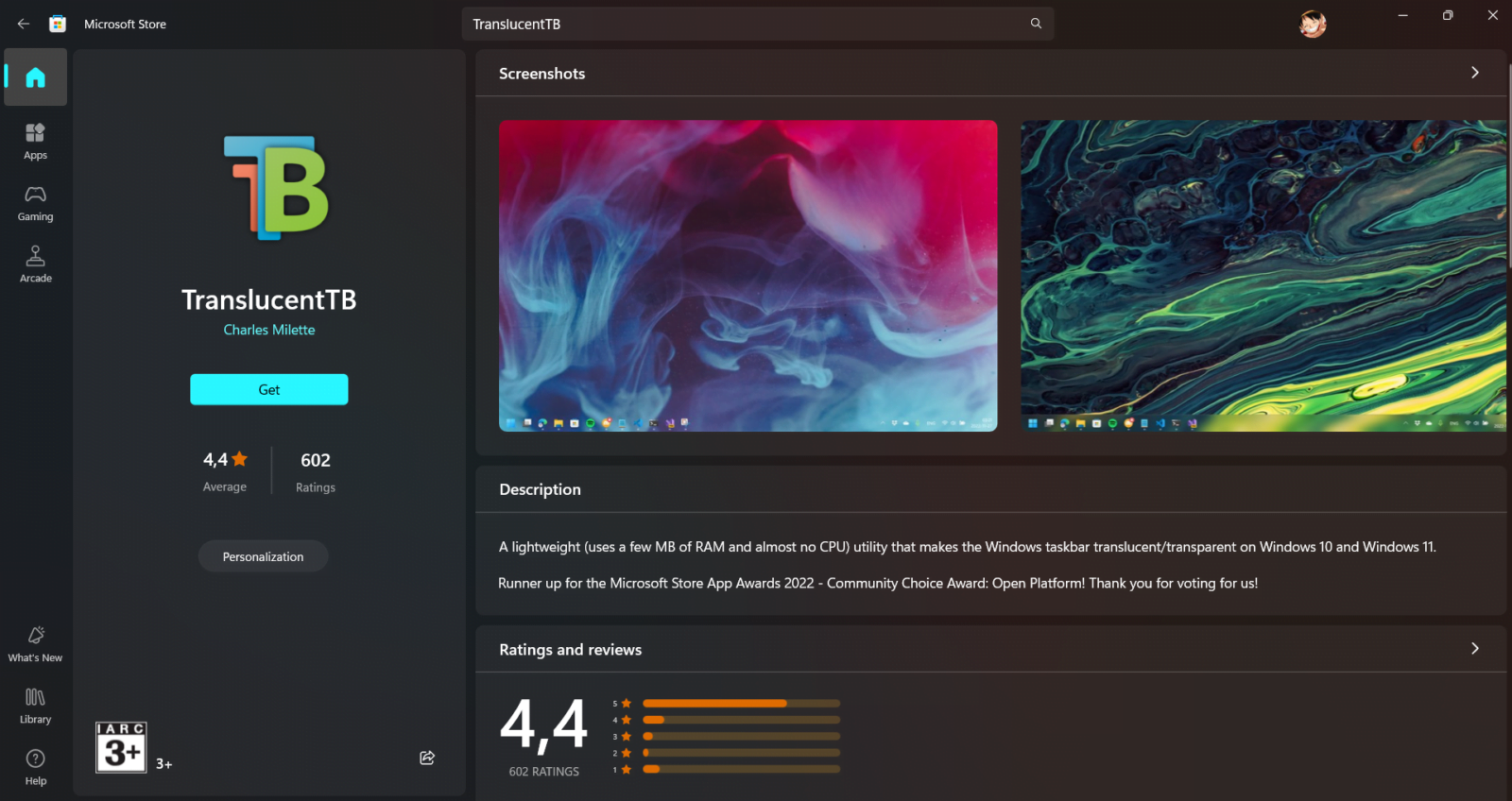
Tinggalkan Balasan